Прошивка чипа картриджа Samsung SCX-4200
На пункте меню «Биты защиты и конфигурации» необходимо остановиться подробнее. Эта команда предназначена для чтения и изменения fuse-переключателей (битов конфигурации) и битов защиты микросхемы. В русскоязычном варианте программы этот пункт почему-то остался не переведенным.
При выборе этого пункта меню открывается окно. Набор элементов управления для каждого вида микросхем будет свой. При
чем сразу после открытия окна все поля не будут выбраны (не будут содержать «галочек»). Это значит, что содержимое этих полей пока не соответствует реальному содержимому битов защиты и конфигурации микросхемы.
Для того чтобы считать эти значения, необходимо нажать в том же окне кнопку «Считать все». На короткий момент появится окно, показывающее процесс считывания. Затем снова откроется окно битов защиты и конфигурации. Теперь уже все поля примут значения, считанные из микросхемы. Галочка в любом из полей означает, что данный бит запрограммирован. Напоминаю, что запрограммированный бит содержит ноль, незапрограммированный – единицу. Теперь вы можете изменить значение любого бита. Но эти изменения будут только на экране. Для того, чтобы записать изменения в микросхему, нажмите кнопку «Записать все». Кнопки «Установить» и «Стереть» позволяют установить или сбросить значения сразу всех полей в данном окне.
Для удобства работы с программатором он имеет режим группового выполнения команд. Команды чтения информации из файла, чтения байта конфигурации, обновления серийного номера, стирания микросхемы и, наконец, программирования могут выполняться в пакете при нажатии всего одной кнопки. Для настройки пакета команд выберите пункт «Настройки программирования» меню «Команды». Откроется окно «Настройки программирования», изображенное на рисунке 9. В этом окне отметьте галочками те операции, которые должны выполняться при запуске пакета, и нажмите кнопку «ОК». Для запуска пакетной команды достаточно выбрать пункт «Программирование» или нажать соответствующую кнопку на панели инструментов.

Рисунок 9 – Настройки программирования
Пакетный режим очень удобен в процессе отладки программы. Если в пакет включена опция «Reload Files», то достаточно один раз вручную открыть нужный файл нужного проекта, а затем можно просто нажимать кнопку «Программирование» каждый раз, когда нужно перепрошить микросхему новой версией программы. Все остальное PonyProg сделает за вас. Новая версия программы сама загрузится в программатор, микросхема сотрется, а затем в нее запишется новая информация.
Только не забывайте поставить команду стирания, если вы собираетесь программировать. Помните, что при записи в нестертую микросхему результат непредсказуем. Каждый «прошитый» в процессе программирования бит может быть восстановлен только в результате стирания всей памяти.
Программатор имеет встроенную систему автоматического формирования серийного номера программы.
Серийный номер – это просто порядковый номер версии программы. Этот номер может автоматически записываться в выбранную вами ячейку памяти программ или памяти данных. Настройка данного режима производится при выборе пункта «Установки серийного номера .» (SerialNumber Config) меню «Утилиты» (Utility).
В открывшемся окне вы можете выбрать адрес ячейки для серийного номера, поставить галочку в поле «Относительно памяти данных» (Data memory offset), а также выбрать параметры его автоматического изменения. После настройки параметров изменение серийного номера и его запись в выбранную ячейку текущего окна программатора производится путем выбора пункта «Установить серийный номер» (Set Serial Number) меню «Утилиты» (Utility) или нажатием соответствующей кнопки.
3.2 Программа ICProg
При своей простоте интерфейса и минимальном размере дистрибутива, (примерно 2,7МБ) этот программатор заметно отличается своими возможностями и эргономичностью от других программаторов подобного типа. В этой статье я остановлюсь только на основных функциях и возможностях этой программы в отношении программирования PIC контроллеров PIC16F84 и PIC16F628, 628A, 628A-I/P. ICProg 105c-a имеет в своем составе очень большую базу поддерживаемых контроллеров, а так же FLASH и EEPROM, что немаловажно: с его помощью можно работать со смарт-картами (имеется помощник программирования смарт-карт). На рисунке 10 показан интерфейс и список поддерживаемых устройств.
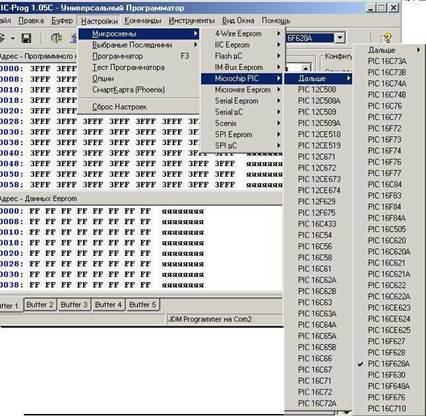
Рисунок 10 – Интерфейс программы ICProg
Как видно из картинки, микросхем предостаточно. Предполагается что к компьютеру, через COM-порт, подключена аппаратная часть программатора PonyProg, информацию, по изготовлению которой можно найти на сайте Корабельникова Евгения Александровича http://ikarab.narod.ru. При использовании этой аппаратной части совместно с программой ICProg 105c-a, никаких доработок ее принципиальной схемы не требуется. После запуска программы, в большинстве случаев, автоматически происходит инициализация подключенного COM порта, т.е. тест можно не производить, хотя в меню (настройки) функция тестирования имеется. По всей видимости, это сделано для нестандартных случаев. Кстати, программа ICProg 105c-a работает так же и с физическими программаторами, поддерживающими LPT-порты. Далее, в меню настройки – опции, открываем вкладку программирование, и ставим галочку в окошке проверка при программировании (См. рисунок 11).

Рисунок 11 – Установка проверки при программировании
После выбора этой опции, сообщение об ошибке будет выдаваться сразу же после ее возникновения, и не нужно будет дожидаться окончания полного цикла программирования и проверки данных, зашитых в ПИК, для того, чтобы получить это сообщение (в случае наличия ошибки). Здесь же можно выставить и язык интерфейса. Все остальное оставляем по умолчанию. Далее заходим снова в меню настройки – программатор или просто жмем клавишу F3 и попадаем в опции настройки физического программатора (См. рисунок 12): в нашем случае это аппаратная часть программатора PonyProg. Здесь все должно быть выставлено, как показано на картинке. Программатор PonyProg здесь представляется как JDM Programmer: это что-то вроде универсального программатора, работающего с COM портом. Имеется большой выбор поддерживаемых программаторов, работающих, как было сказано выше, и с LPT портами.

Рисунок 12 – Настройки программатора
Все остальное оставляем по умолчанию. При использовании другого JDM программатора под COM порт, эти опции могут отличаться. Например, в поле параметры сигналов, нужно будет поставить галочку в поле Инверсия Данных Ввода, а Инверсию Данных Вывода снять. Далее, в окне выбора программируемых устройств, показанном на этом рисунке 13, выбираем PIC контроллер, который будет программироваться.
Другие рефераты на тему «Программирование, компьютеры и кибернетика»:
Поиск рефератов
Последние рефераты раздела
- Основные этапы объектно-ориентированного проектирования
- Основные структуры языка Java
- Основные принципы разработки графического пользовательского интерфейса
- Основы дискретной математики
- Программное обеспечение системы принятия решений адаптивного робота
- Программное обеспечение
- Проблемы сохранности информации в процессе предпринимательской деятельности
